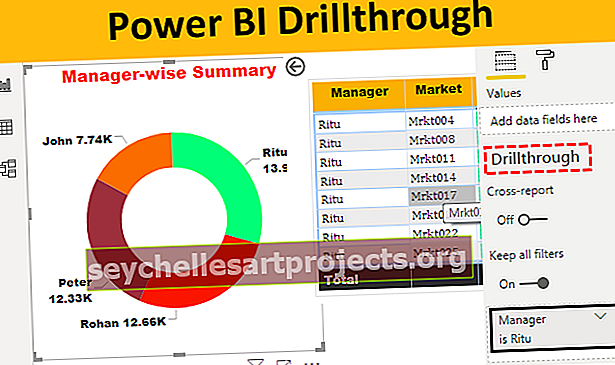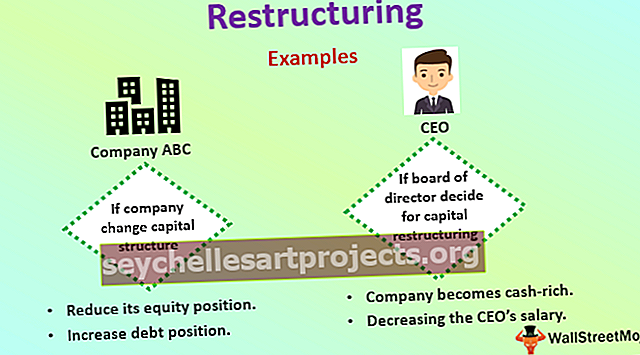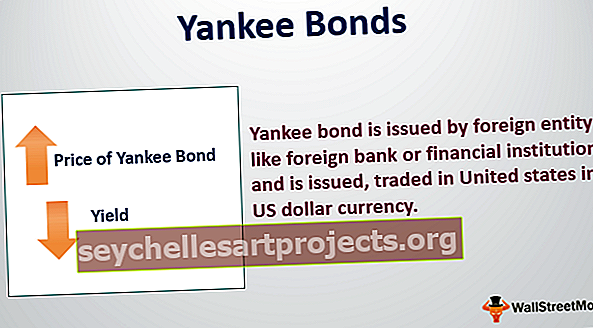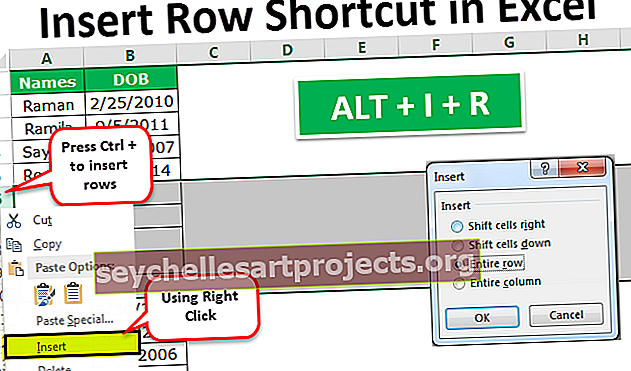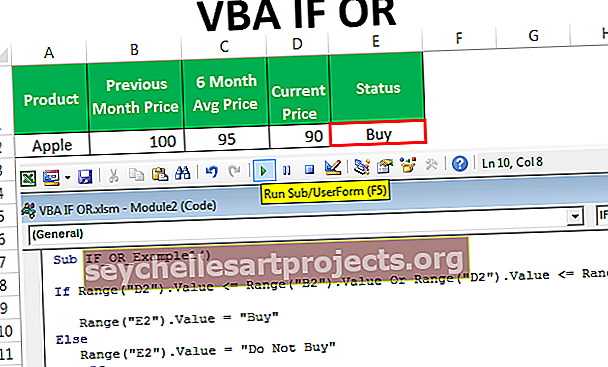Kaip įterpti puslapių numerius į „Excel“ darbalapį (su pavyzdžiu)
Kaip į „Excel“ įterpti puslapių numerius?
„Excel“ yra du būdai, kaip įterpti puslapių numerius į „Excel“. Abiem būdais puslapio numerį galima įterpti tik kaip antraštę arba poraštę. Be to, įprastu režimu puslapio numeris (kaip antraštė / poraštė) nematomas.
1 metodas
- 1 žingsnis: Eikite į darbalapį, į kurį norite įterpti puslapių numerius „Excel“.
- 2 žingsnis: Eikite į skirtuką Įterpti ir grupėje Tekstas pasirinkite Antraštė ir poraštė
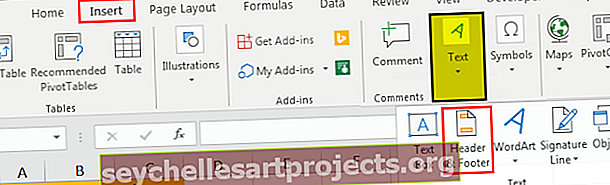
Spustelėjus „Antraštė ir poraštė“, darbalapio rodinys automatiškai pasikeis į Puslapio išdėstymo rodinį.
- 3 žingsnis: Dabar darbalapyje galite spustelėti „Spustelėkite, jei norite pridėti antraštę “ arba „Spustelėkite, kad pridėtumėte poraštę “ .
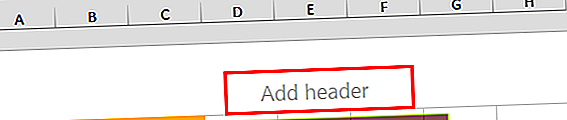
- 4 žingsnis: Spustelėjus bus pridėtas dizaino skirtukas. Dizaino skirtuke taip pat bus rodomi antraštės ir poraštės įrankiai.
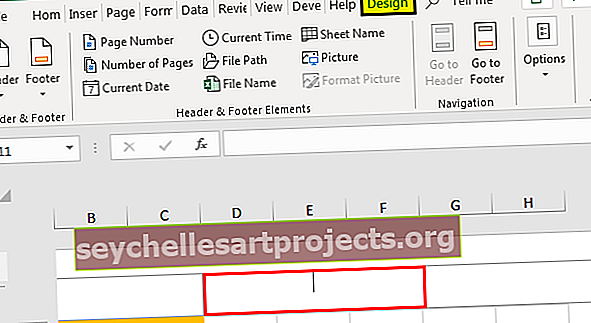
- 5 žingsnis: Norėdami pridėti poraštę, spustelėkite poraštę. Norėdami pridėti poraštę kairėje pusėje, spustelėkite kairiosios skilties laukelį. Norėdami pridėti poraštę dešinėje pusėje, spustelėkite dešiniojo skyriaus langelį. Norėdami pridėti poraštę centre, spustelėkite centrinio skyriaus langelį. Tą patį galite padaryti norėdami nurodyti ir poziciją antraštėje.
- 6 žingsnis: Spustelėkite puslapio numerį, norėdami įterpti puslapio numerį į (aukščiau) nurodytą antraštės / poraštės skyrių. Pasirinkite poraštėje kairę sekciją.
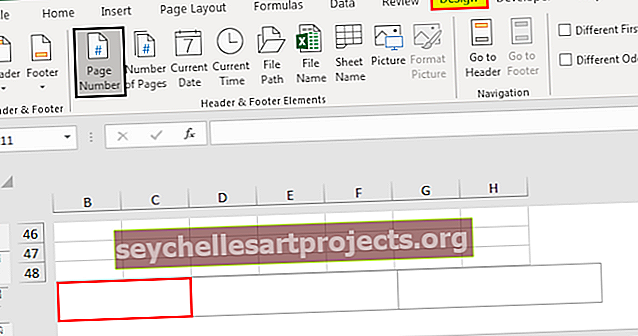
- 7 žingsnis: Pastebėsite, kad pasirinktame skyriuje pasirodys & [Puslapis]. Galite praleisti spustelėdami Puslapio numeris ir pridėti skiltį, kurioje norite, kad puslapio numeris būtų rodomas, „& [Puslapis]“.
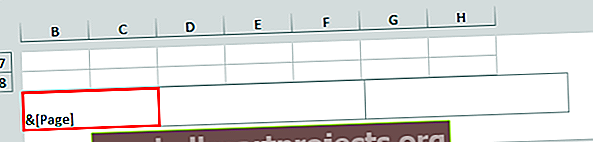
- 8 žingsnis: Dabar, kai spustelėsite už šio pasirinkto laukelio ribų, pasirodys puslapio numeris.

- 9 žingsnis: Dabar galite grįžti į įprastą ekrano režimą. Norėdami tai padaryti, eikite į skirtuką Rodymas ir spustelėkite „Normal“, pateiktą „Workbook Views“ grupėje.
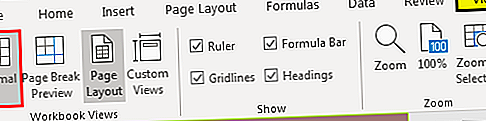
2 metodas
Pažiūrėkime dar vieną pavyzdį, kaip įterpti puslapių numerius „Excel“.
- 1 žingsnis: Pirmiausia pridėkite antraštę ir poraštę į savo darbalapį, tada eikite į skirtuką Puslapio išdėstymas ir meniu Puslapio sąranka spustelėkite Dialogo lango paleidimo priemonę, pateiktą šalia Puslapio sąrankos meniu.
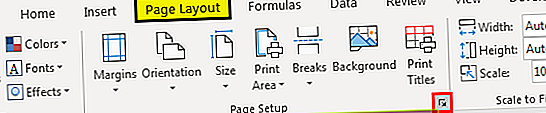
Pastebėsite, kad pasirodys dialogo langas Puslapio sąranka.
- 2 žingsnis: Šiame iššokančiajame lange eikite į skirtuką Antraštė / poraštė.
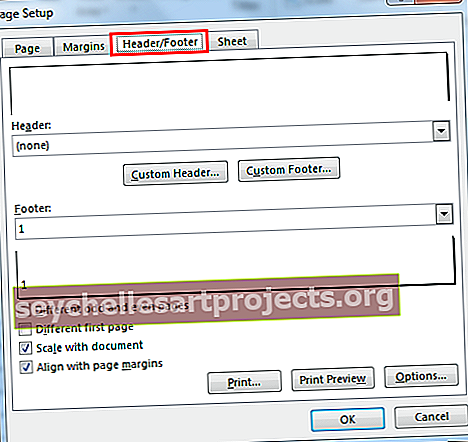
- 3 žingsnis: Norėdami įterpti puslapio numerį į „Excel“ darbalapį, antraštėje pasirinkite „Puslapis 1“, jei norite pridėti puslapio numerį kaip antraštę, arba poraštėje pasirinkite „Puslapis 1“, jei norite pridėti puslapio numerį kaip poraštę. Šį pasirinkimą galima atlikti slenkant meniu žemyn. Pasirinkite „Puslapis 1“. Bus peržiūra, kuri parodys, kaip pasirodys puslapio numeris.
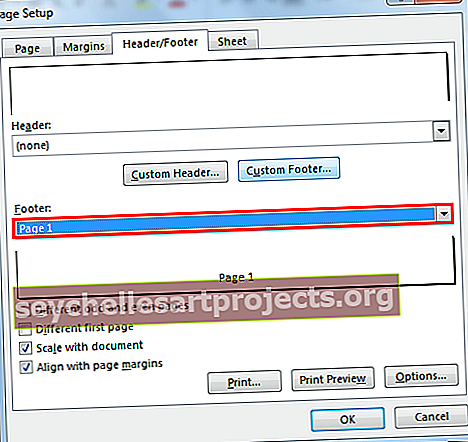
- 4 žingsnis: Tada spustelėkite Gerai. Pastebėsite, kad puslapio numeris pridėtas.

Šio tipo metodas (2 metodas) naudojamas puslapių numeriams įterpti, kai norite įterpti puslapių numerius į kelis lapus. Tarkime, kad turite du darbalapius, į kuriuos pirmiausia norite pridėti puslapių numerius, pasirinkite abu darbalapius. Tada atlikite anksčiau aptartus veiksmus.
Pastaba: Kai pasirenkate daugiau nei vieną lapą, grupė bus rodoma kartu su darbalapio pavadinimu „[Grupė]“ viršuje.
Skirtingi formatai, norint įterpti puslapių numerius į „Excel“
Yra keli formatai, kaip įterpti puslapių numerius į „Excel“, pavyzdžiui:
Puslapis 1
1 puslapis iš? (Puslapis iš # puslapių iš viso)
1 puslapis, 1 lapas
1 puslapis, darbalapio pavadinimas.xlsx
Parengta pagal pavadinimą, 1 psl.
Galite pasirinkti, kuria kryptimi antraštė arba poraštė (puslapio numeris) turėtų būti rodoma kairėn, dešinėn ar viduryje. Pagal 1 metodą galite tiesiogiai nurodyti, kurioje pusėje turi būti rodomas puslapio numeris. Taikydami 2 metodą, galite atlikti šiuos veiksmus:
- Skirtuke Puslapio išdėstymas pasirinkite dialogo lango paleidimo priemonę, pateiktą šalia meniu Puslapio sąranka. Tada eikite į skirtuką Antraštė / poraštė,
- Eikite į pasirinktinę antraštę arba pasirinktinę poraštę. Pasirinkime pasirinktinę poraštę
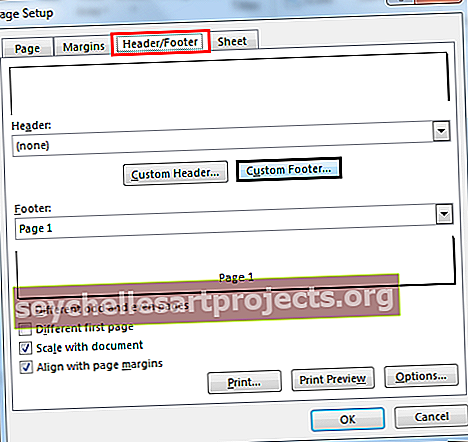
- Tarkime, kad norite pridėti pavadinimą kairėje poraštės pusėje ir puslapio numerį centre. Be to, nenorite rodyti „Puslapis“ ir norite tik puslapio numerio. Skyriuje „Kairė“ pridėkite norimą rodyti pavadinimą, o „Centre“ skyriuje pridėkite & [Puslapis] (arba pažymėkite laukelį, kuriame yra #), kad būtų rodomas puslapio numeris.
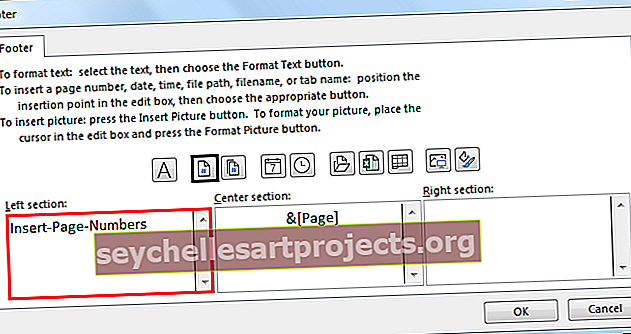
- Pasirinkite Gerai.
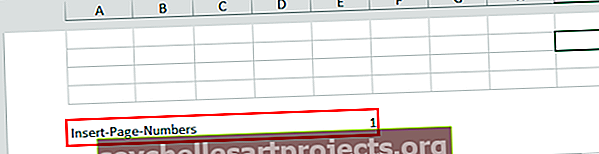
- Jei norite pridėti formatą: „Puslapis 1 iš # puslapių“, sintaksę galite naudoti kaip Puslapis ir [Puslapis] iš [Puslapiai].
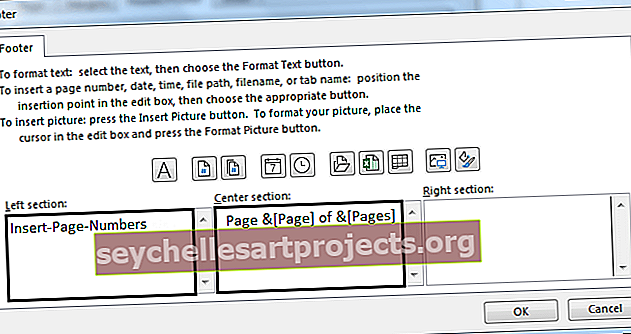
- Pasirinkite Gerai.
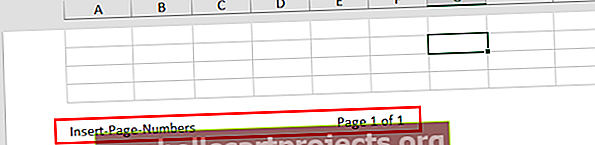
Jei yra tik vienas puslapis, jame bus rodoma „Puslapis 1 iš 1“. Jei iš viso yra du puslapiai, bus rodoma „Puslapis 1 iš 2“.
Kaip „Excel“ nustatyti kitą pradinio puslapio numerį?
Jei norite pradėti puslapių numeravimą kitu numeriu, tarkim, 101, galite tai padaryti „Excel“.
- Skirtuke Išdėstymas pasirinkite Antraštė ir poraštė ir eikite į skirtuką Puslapis dialogo lange Puslapio sąranka.
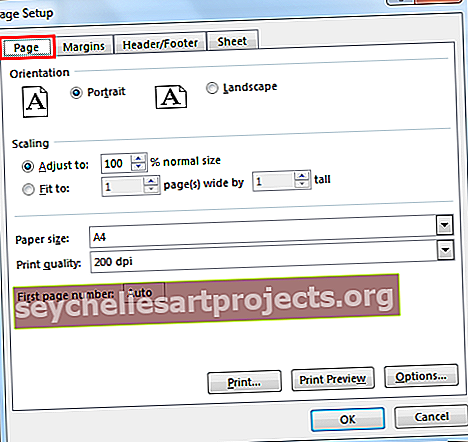
- Pasirinkę Pirmojo puslapio numerį, pakeiskite „Auto“ į 101. Puslapių numeriai bus automatiškai atnaujinti. Pasirinkus parinktį „Auto“, automatiniai puslapiai pradedami skaičiuoti nuo 1 (pirmajam spausdinimo užduoties puslapiui) arba nuo eilės numerio.
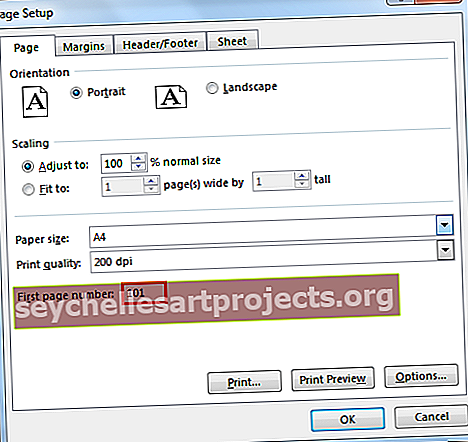
- Arba dialogo lange Puslapio sąranka eikite į skirtuką Antraštė / poraštė ir dialogo lange pasirinkite Tinkinti antraštę (arba poraštę), tada galėsite naudoti sintaksę:
Puslapis ir [puslapis] +100
Arba formatu „101 psl. Iš # puslapių“ sintaksę naudokite kaip:
Puslapis ir [puslapis] +100 iš [puslapių] +100
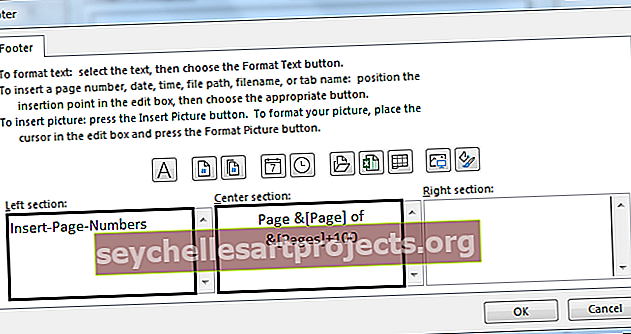
- Ir pasirinkite Gerai. Formatas bus rodomas poraštės peržiūros skiltyje.
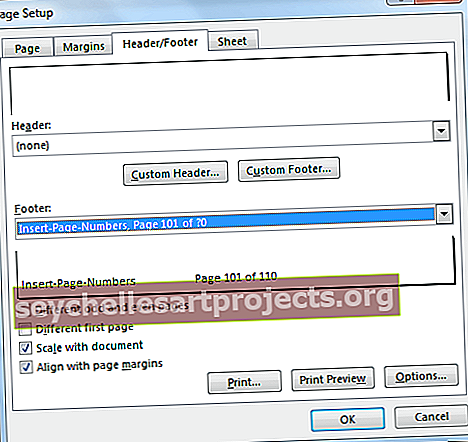
Puslapio nustatymas iš naujo
Taip pat galite iš naujo nustatyti eilučių ir stulpelių, kurie bus rodomi viename puslapyje, skaičių. Šiuo atveju mes turime studentų vardus ir pažymius, kuriuos jie gavo penkiuose skirtinguose dalykuose. Galite norėti, kad visi šie ženklai ir studentų vardai būtų rodomi viename puslapyje. Norėdami tai padaryti, galite pasirinkti parinktį „Talpinti iki 1 puslapio“.
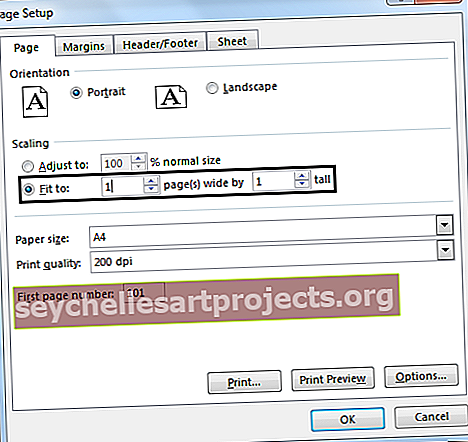
Pakeiskite puslapių numeravimo tvarką
Norėdami pakeisti puslapių numeracijos tvarką, eikite į skirtuką Išdėstymas ir atidarykite dialogo langą Puslapio sąranka „Excel“. Dialogo lango skirtuke Puslapis pakeiskite Pirmojo puslapio numerį. Pagal numatytuosius nustatymus jis yra nustatytas kaip „Auto“, kuris yra 1.
Ką reikia atsiminti
- „Excel“ puslapių numerius galima įterpti kaip antraštes ir poraštes
- Puslapių numeriai rodomi puslapio išdėstymo režimu arba spausdinami. Normaliuoju režimu jie nerodomi.
- Norint atskirai įterpti puslapių numerius, „Excel“ darbalapyje reikia skirtingų lapų.
- Puslapio numerio formatą galima pritaikyti.
- Pradžios numeravimą taip pat galima pritaikyti parinktyje „Puslapio sąranka“.